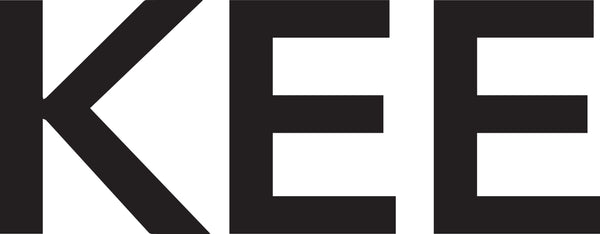Tips Membuat Foto Lebih Tajam Dengan Photoshop
Share
Kamu sudah selesai memotret tapi ternyata waktu dicek di komputer kurang tajam. Siapa yang pernah mengalami kejadian kaya gini…? Ternyata ga cuma kamu aja Sobat KEE. Nah mimin ada tips buat kamu, yuk bisa langsung dicoba praktek..
Pertama kamu harus menyelesaikan editan pada fotomu terlebih dulu, seperti memperbaiki tone warna, mengatur exposure, setelah itu kamu dapat melakukan langkah-langkah ini pada bagian akhirnya.
Buka Photoshop dan masukkan foto

Di bagian layer pada sebelah kanan, pilih “duplicate layer.” dan kemudian mucul layer baru yang sama dengan sebelumnya.

Klik Filter > Other > High Pass

Kamu dapat memasukkan angka 1.8 atau lebih pada bagian radius, klik OK

Setelah itu, kamu dapat memilih layer yang telah diberi high pass dan pilih blending option “overlay”

Jika dirasa terlalu tajam, kamu dapat mengurangi efek tersebut pada bagian blending option, opacity.

Hasilnya fotomu akan menjadi lebih tajam dari sebelumnya. Untuk objek manusia, kamu dapat mengganti blending option dari overlay menjadi soft light agar terlihat lebih natural.